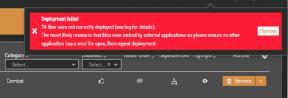כיצד להתקין גופן קומיקס ללא טלפונים אנדרואיד
טיפים וטריקים של Android / / August 05, 2021
אנדרואיד היא בהחלט מערכת ההפעלה הנפוצה ביותר, במיוחד כשמדובר בסמארטפונים. כמו כן, הוא ידוע מאוד בזכות הרבגוניות שלו וקלות השימוש בו. עם זאת, יהיו לך כמה מגבלות כשמדובר בשינוי הגופנים. אנדרואיד אכן מציעה לך אפשרות גופן מוגבלת מאוד שמגיעה עם הנושא המובנה שלה וגופן הקומיקס אינו אחד מהם. אבל מה אם אתה רוצה פונט אחר ברירות המחדל של המערכת שלך?
למשל, בואו ניקח את Comic Sans ככזה שכן הוא נפוץ מאוד בקרב המשתמשים. אז איך מתקינים אותו במערכת שלנו כגופן בסיסי בטלפונים האנדרואידיים שלנו? זה בעצם דורש שימוש ביישום צד שלישי. ולמרבה המזל, יש הרבה כאלה זמינים. אבל שוב, טלפון אנדרואיד מושרש יספק לך דרך הרבה יותר קלה לעשות זאת, ועבור טלפון שאינו מושרש, התהליך שוב מורכב מעט. אנו נסתכל על שיטות שונות לכל מקרה בנפרד בכדי להפוך את הדברים למובנים בקלות.

תוכן עניינים
-
1 כיצד להתקין גופן קומיקס ללא טלפונים אנדרואיד
- 1.1 שיטה 1: שינוי גופן ל- Comic Sans במכשיר מושרש
- 1.2 שיטה 2. שינוי גופן ל- Comic Sans במכשיר שאינו מושרש
- 2 סיכום
כיצד להתקין גופן קומיקס ללא טלפונים אנדרואיד
ובכן, יש למעשה לא מעט דרכים לעשות זאת. רבים מהם עשויים למעשה לבלבל אותך, לכן נבחן את הדרכים הקלות ביותר. בהתחלה נתחיל במקרה של מכשיר מושרש ואז נגלה את הדרך למכשיר שאינו מושרש.
שיטה 1: שינוי גופן ל- Comic Sans במכשיר מושרש
- ראשית, עבור לחנות המשחק שלך והתקן הייפונט
- לאחר מכן, פתח את הדפדפן הרגיל שלך וחפש dafont.com
- בשורת החיפוש הקלד Comic Sans ולחץ על לחצן החיפוש.
- זה יראה לך כמה תוצאות, תלוי בשאילתת החיפוש שלך. הורד את זה שאתה מחפש.
- פתח את סייר הקבצים שלך ועבור לתיקיית ההורדות.
- חפש את קובץ ה- ZIP שהורדת ופתח אותו.
- כעת לחץ על התיקיה והעתק את קובץ ה- .ttf.
- היכנס לתיקיית HiFont והדבק שם את קובץ ה- .ttf.
- פתח את אפליקציית HiFont בסמארטפון שלך.
- בכרטיסייה מקומיים, לחץ על הגופן שהורדת.
- לחץ על "החל" והתקן את הגופן.
- לאחר מכן עבור אל הגדרות המכשיר שלך, בכרטיסיית הגופנים לחץ על Comic Sans.
- לבסוף, לחץ על YES כדי לאשר שינויים. וזהו.
מכיוון שטלפון מושרש מספק אחיזה טובה יותר בטלפון אנדרואיד שלך עם גישה להרבה מאוד דברים מכריעים, אתה יכול אפילו לחפש אפליקציות אחרות כגון iFont ועוד כדי לשנות את הגופן ל- Comic סאנס. עכשיו, בואו נסתכל כיצד נוכל לעשות את אותו הדבר עם טלפון שאינו מושרש.
שיטה 2. שינוי גופן ל- Comic Sans במכשיר שאינו מושרש
עבור מכשיר אנדרואיד שאינו מושרש, נשתמש בשיטה קצת שונה כדי לראות שינויים מתאימים בגופנים שלנו. אז הפעם נתקין את ה- GoLauncher כדי ליצור שינויים. בצע את השלבים הבאים כדי לעשות זאת:
- התקן את Go Launcher Ex במכשיר שלך
- הורד גופן של Comic Sans מכל מקור גופנים בחינם.
- כעת עבור אל מנהל הקבצים והעתק את קובץ ה- .ttf לתיקיית GoLauncherEx / פונטים.
- לאחר שהעתקת את הגופן בהצלחה, חזור לביתך.
- לחץ לחיצה ארוכה על כל אחד מהחללים הריקים במסך הבית שלך.
- לאחר מכן לחץ על אפשרות העדפות.
- עבור לגופן ובחר סרוק גופן.
- כעת בחר את הגופן של Comic Sans והקש על המשך לשמור את השינויים.
אז זו הייתה דרך אחת לעשות זאת. למרות שהתהליך די קל, עליך להוריד משגר שלם לטלפון שלך, גם אם אינך רוצה בכך.
אם אתה משתמש במכשיר של סמסונג, הנח שיש לך מזל. מכשיר סמסונג תומך באפליקציית iFont לשינוי גופני מכשיר ללא השתרשות. לפיכך, לא תצטרך להוריד משגר אחר או לשרש את המכשיר שלך, אך עדיין להשתמש ב- Comic Sans כגופן הטלפון המוגדר כברירת מחדל.
סיכום
כך תוכלו לשנות את גופן ברירת המחדל ל- Comic Sans בטלפון האנדרואיד שלכם. כמובן, אם יש לך מכשיר מושרש או סתם טלפון של סמסונג, התהליך פשוט למדי. אבל במקרה שאתה משתמש בטלפון אחר שאינו מושרש, אתה יכול להשתמש בטריק זה. ספר לנו אם יש לך חלופה קלה יותר או אם יש לך בעיה לשנות את גופני המכשיר שלך.
בחירת העורכים:
- כיצד לבטל או לשחזר חזרה למלאי ROM על כל ה- OnePlus באמצעות כלי זה
- כיצד לנעול מחדש את Bootloader בכל מכשיר OnePlus
- הורד את מצלמת Google עבור Oppo A92, Oppo A72, Oppo A52 או A12 GCam Go APK
- הורד רקעים למלאי של מוטורולה One Fusion + [Full HD +]
- כיצד להסיר את הבית החכם מתג בתפריט ההפעלה של אנדרואיד 11
ראול הוא סטודנט למדעי המחשב עם עניין עצום בתחום נושאי הטכנולוגיה והמטבעות. הוא מבלה את רוב זמנו בכתיבה או בהאזנה למוזיקה או בטיול במקומות שלא נראו. הוא מאמין ששוקולד הוא הפיתרון לכל הבעיות שלו. החיים קורים, והקפה עוזר.